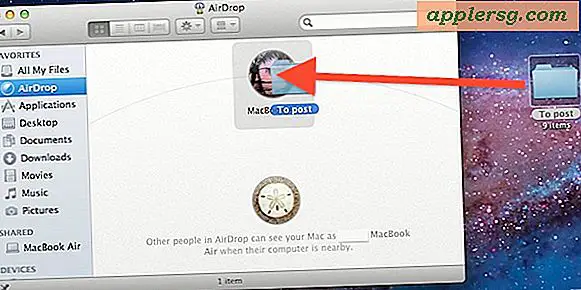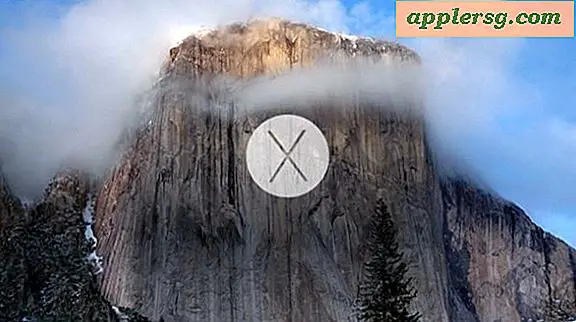So beheben Sie eine langsame Computerleistung
Microsoft Windows wird mit Dienstprogrammen geliefert, die die Computerleistung verbessern sollen. Verwenden Sie diese, um Festplattenfehler zu bereinigen, temporäre Dateien (webbasiert oder anderweitig) zu löschen und Daten zu optimieren. Die regelmäßige Ausführung von Windows-Bereinigungstools kann Ihnen dabei helfen, Computerabstürze zu vermeiden und Ihren Computer am Laufen zu halten. Im Gegensatz zu Lösungen, die das Herumbasteln an der Registrierung Ihres Computers erfordern, was nur geschulte Fachleute tun sollten, erfordern die Bereinigungslösungen, die mit Windows 7 und Windows Vista geliefert werden, keine fortgeschrittenen Computerkenntnisse. Microsoft stellt auch Sicherheitssoftware zum kostenlosen Download für Benutzer zur Verfügung, um Adware, Spyware und dergleichen zu entfernen, die alle ein System blockieren können. Die kostenlose Antivirensoftware stach beim PCWorld-Test der kostenlosen Antivirenprogramme 2012 durch ihre Fähigkeit hervor, alle Infektionen zu finden und 93 Prozent der Malware auf dem Testcomputer zu entfernen.
Festplatte prüfen
Klicken Sie auf „Start“ und dann auf „Computer“.
Klicken Sie mit der rechten Maustaste auf das Laufwerk, das Sie auf Fehler überprüfen möchten, und klicken Sie dann auf "Eigenschaften".
Klicken Sie auf die Registerkarte "Extras" und dann im Abschnitt "Fehlerprüfung" auf die Schaltfläche "Jetzt prüfen". Aktivieren Sie im daraufhin angezeigten Dialogfeld "Datenträger prüfen" alle Kontrollkästchen.
Klicken Sie auf "Starten".
Fetplattensäuberung
Klicken Sie im Startmenü auf "Alle Programme", klicken Sie auf "Zubehör", klicken Sie auf "Systemprogramme" und wählen Sie dann "Datenträgerbereinigung". Wenn das Dialogfeld "Festplattenbereinigung: Laufwerkauswahl" angezeigt wird, wählen Sie das zu reinigende Laufwerk aus und klicken Sie auf "OK".
Klicken Sie auf die Registerkarte "Datenträgerbereinigung" und wählen Sie dann aus, welche Dateien Sie löschen möchten.
Klicken Sie auf "OK" und dann auf "Dateien löschen", um den Vorgang zu bestätigen.
Festplattenfragmentierer
Klicken Sie im Startmenü auf "Alle Programme", klicken Sie auf "Zubehör", klicken Sie auf "Systemprogramme" und wählen Sie dann "Festplattendefragmentierung".
Wählen Sie das Laufwerk aus, das Sie defragmentieren möchten, und wählen Sie dann "Datenträger analysieren". Die Datenträgerdefragmentierung bewertet Ihre Festplatte und empfiehlt, ob die Festplatte defragmentiert werden muss. Wählen Sie unter Windows Vista das Laufwerk aus, indem Sie auf "Volumes auswählen" klicken.
Klicken Sie auf "Festplatte defragmentieren", wenn eine Festplattendefragmentierung empfohlen wird. Klicken Sie für Vista auf "Jetzt defragmentieren".
Microsoft Security Essentials
Klicken Sie auf der Microsoft Security Essentials-Website auf die Schaltfläche "Herunterladen" (siehe Ressourcen).
Wählen Sie Ihre bevorzugte Sprache und Version von Windows aus dem Dropdown-Menü aus und klicken Sie dann auf "Herunterladen".
Klicken Sie auf "Ausführen", wenn der Download abgeschlossen ist.
Klicken Sie auf "Fertig stellen", wenn die Installation abgeschlossen ist.